営業モーダル表示(接続後の商談記録画面)
トップページ » 商談記録|カテゴリートップ » 営業モーダル表示(接続後の商談記録画面)

このページでは、接続終了後に接続先(ゲスト)などの情報を記録する「営業モーダル表示」について解説します。

営業モーダルが表示されない場合は、以下のページを参照ください。


当機能は、環境設定にてON/OFFが可能です。
詳しくは、『bellFaceの機能制限/解除』ページをご確認ください。

< 目次 >
■ 営業モーダル表示とは
■ 営業モーダルの表示条件
■ 営業モーダルの入力内容を事後に編集する方法
■ メリット・活用方法

■ 営業モーダル表示とは

営業モーダル表示とは、接続終了後に接続先(ゲスト)の情報を記録することができるウィンドウ表示のことです。
接続終了後、bellFace管理ページに戻ると下記のフォームが表示されるので入力してください。
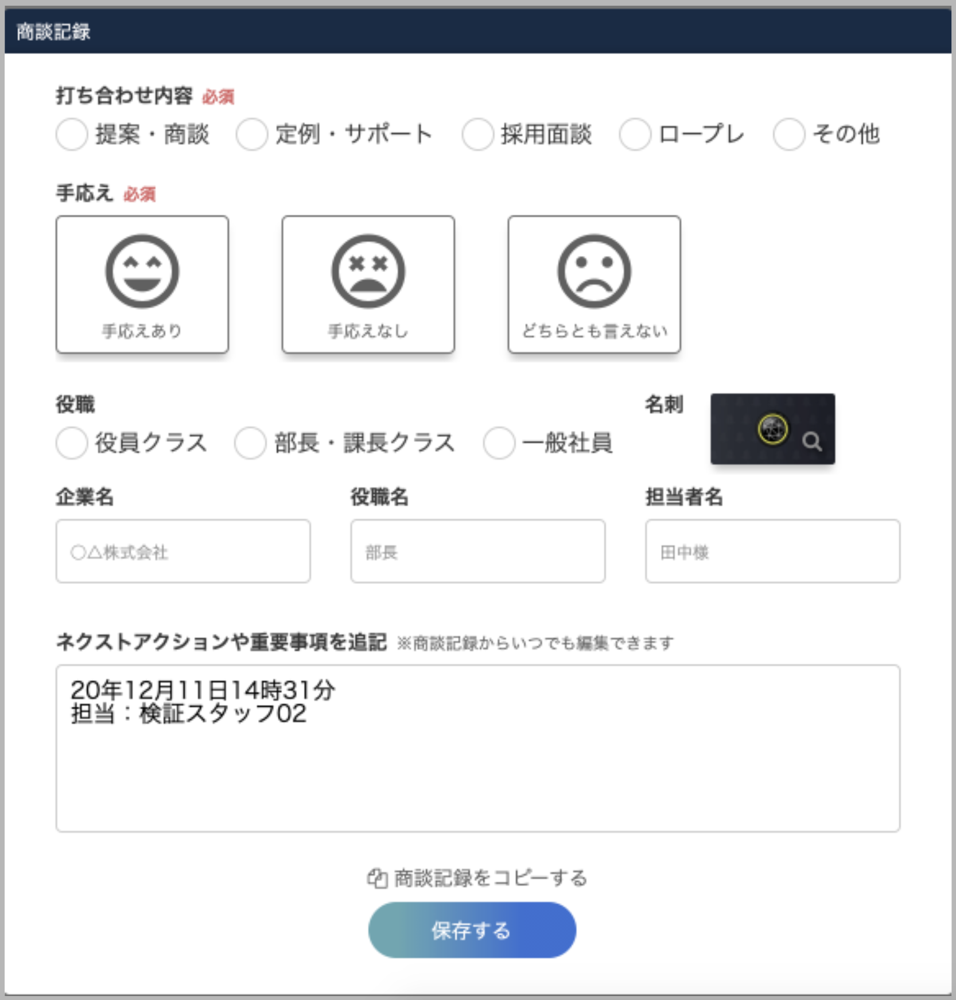

■ 営業モーダルの表示条件

営業モーダルは、以下の条件にて表示されます。
接続終了時に「現在、別のウィンドウでオンライン接続中です」と表示されている
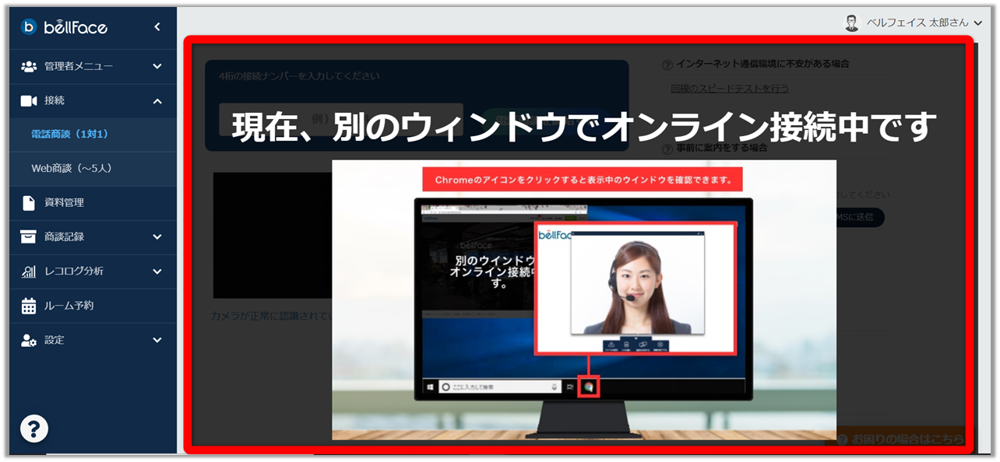
※「現在、別のウィンドウでオンライン接続中です」の画面は、接続開始直後にbellFace管理画面上に表示されます
本画面は接続中も表示され続けます
※「現在、別のウィンドウでオンライン接続中です」の画面が表示されていない場合、営業モーダルは表示されません
他メニューを表示させた場合、再度接続開始画面へ遷移することで「現在、別のウィンドウでオンライン接続中です」の画面を再表示させることができます

■ 営業モーダルの入力内容を事後に編集する方法

営業モーダルの記入内容は、商談記録画面で後から編集することができます。
詳細は以下のヘルプページをご確認ください。
>> 商談記録の確認方法

■ メリット・活用方法

ゲストの会社名・名前などや商談の手応えを記録しておくことで、後から履歴が確認しやすくなります。
ケース1:「ハイパフォーマーの商談を参考にしたい!」、「新入社員の商談に対してフィードバックをしたい!」
「打合せ内容」「手応え」を加えて検索すると、該当の商談が探しやすくなります。
参考にしたい・自信を付けさせたいという目的であれば「手応えあり」を、カイゼンをメインに行いたいという目的であれば「手応えなし」を選択ください。
ケース2:「商談担当者とお客さまの評価のギャップを把握したい!」
そんな時はアンケート結果と営業担当者の自己認識の差をチェックします!
例)「手応えあり」の商談記録だが、お客さまの評価は「★(評価1)」など
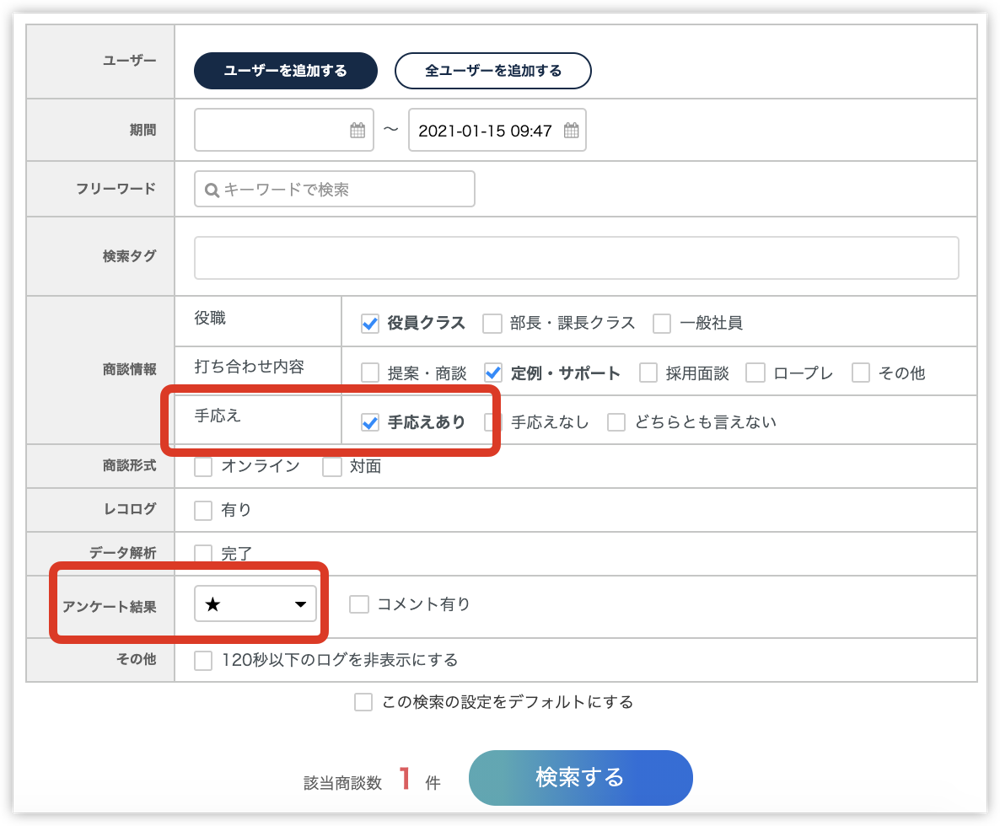

当ページの内容にご不明点がある場合は、チャットサポートまでご連絡ください。

■ 関連ページ
営業モーダル表示(接続後の商談記録画面)
最終更新日:2023/01/12